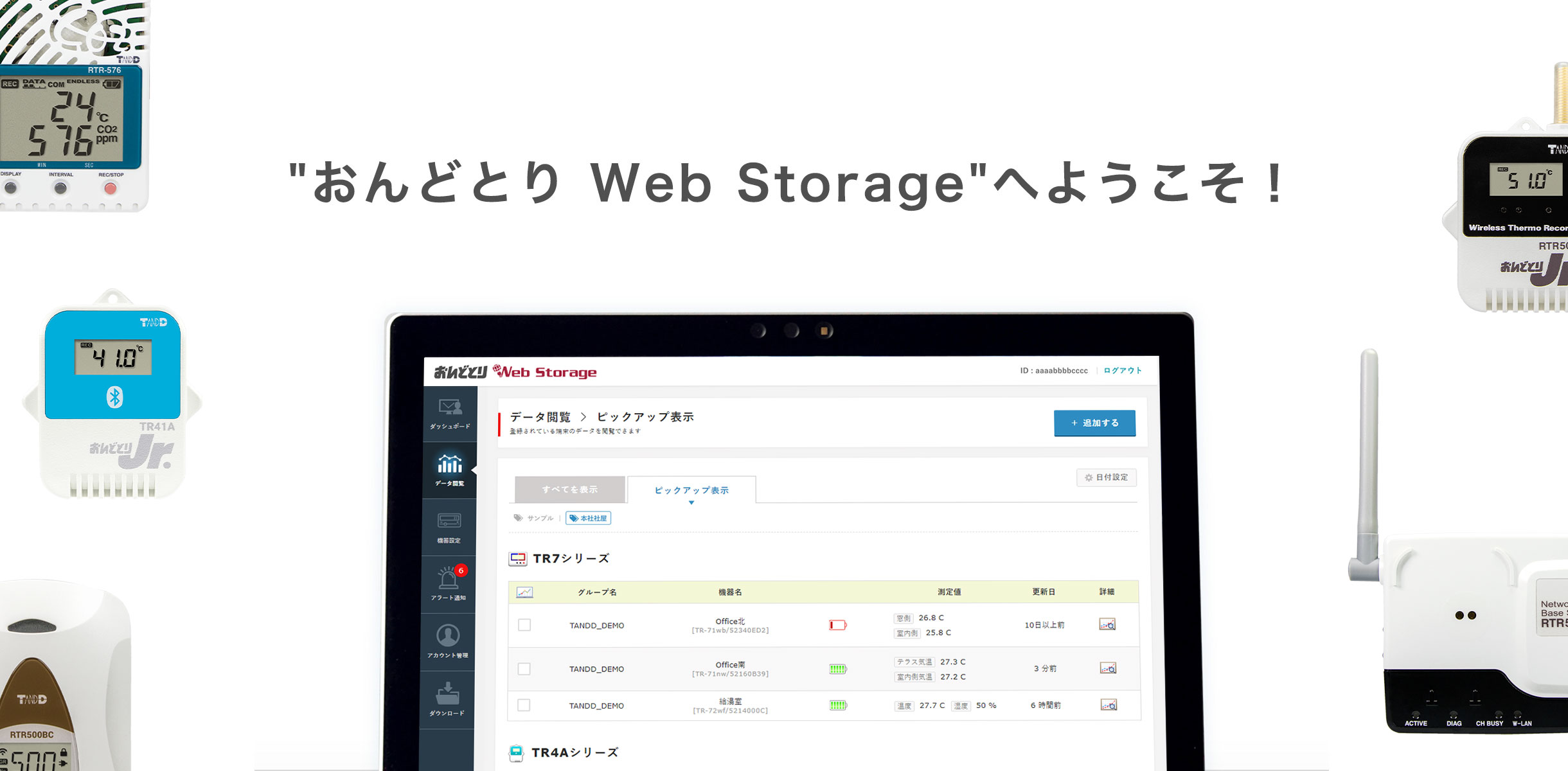
こちらからユーザIDとパスワードでログインしてください
"おんどとり Web Storage"で
できること
ダッシュボード機能
「よく見る」おんどとりをウォッチリストに追加しよう。ウォッチリストに登録することで機器の管理がカンタンに行えます。
-

ウォッチリストの「+」マークをクリック
-
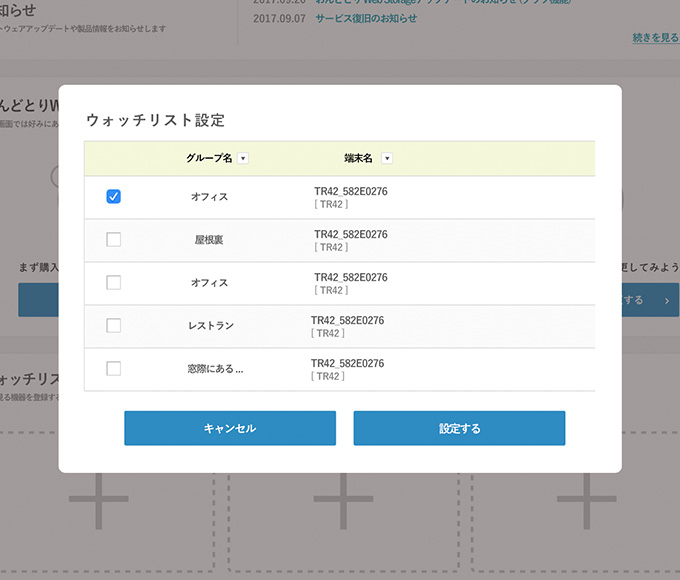
登録したい機器を選択
-
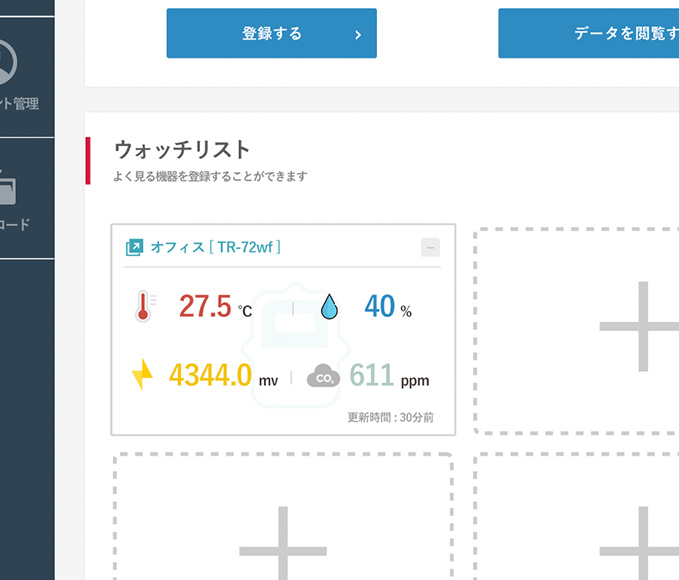
ウォッチリストに追加されました!
データ閲覧機能
「詳しく見る」から機器個別の詳細を確認できます。また、ピックアップ表示を活用するとあなたの選んだおんどとりをいつでも素早くチェックできて便利です。
複数のおんどとりのグラフを比較することも簡単です。
-
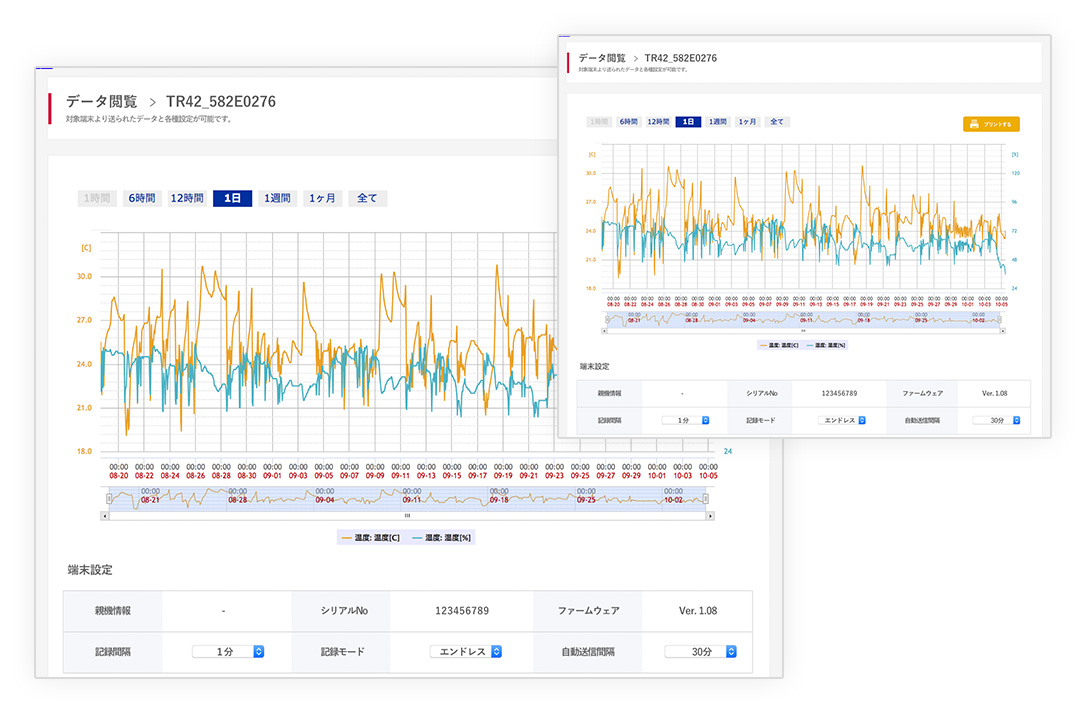
機器の詳細データ表示や複数機器のグラフを同時に表示できます
-
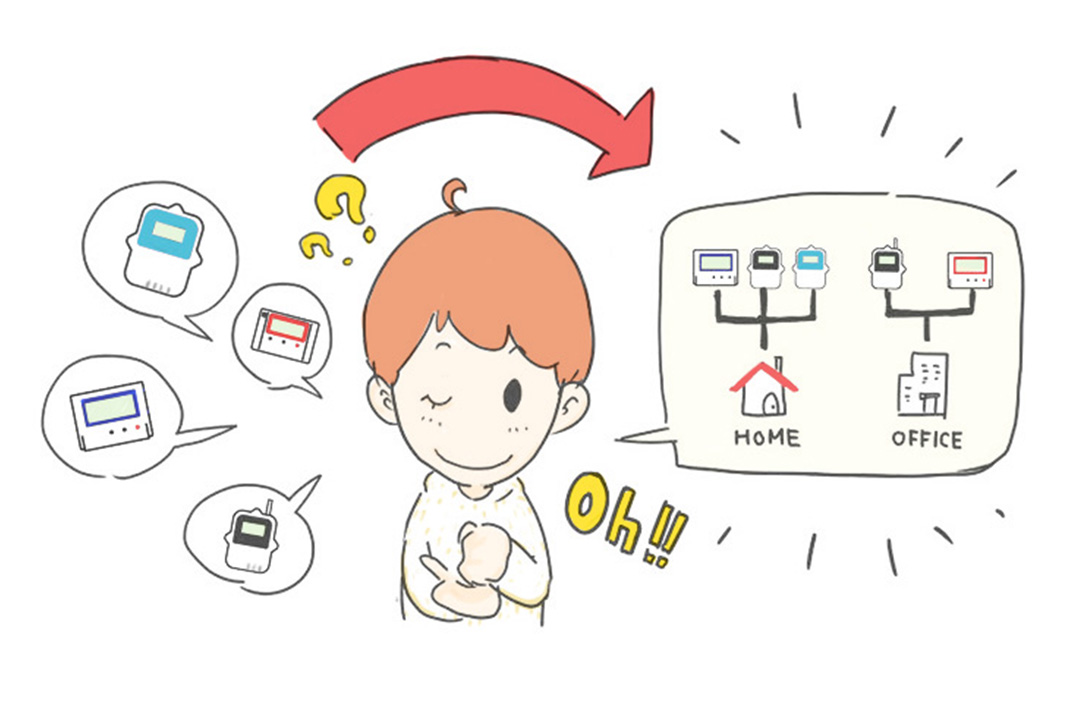
任意の機器をピックアップして、見たい機器だけをまとめて確認できます。
機器の設定機能
機器名称の変更や記録間隔、アラート設定の変更、ファームウェア情報などを確認できます。
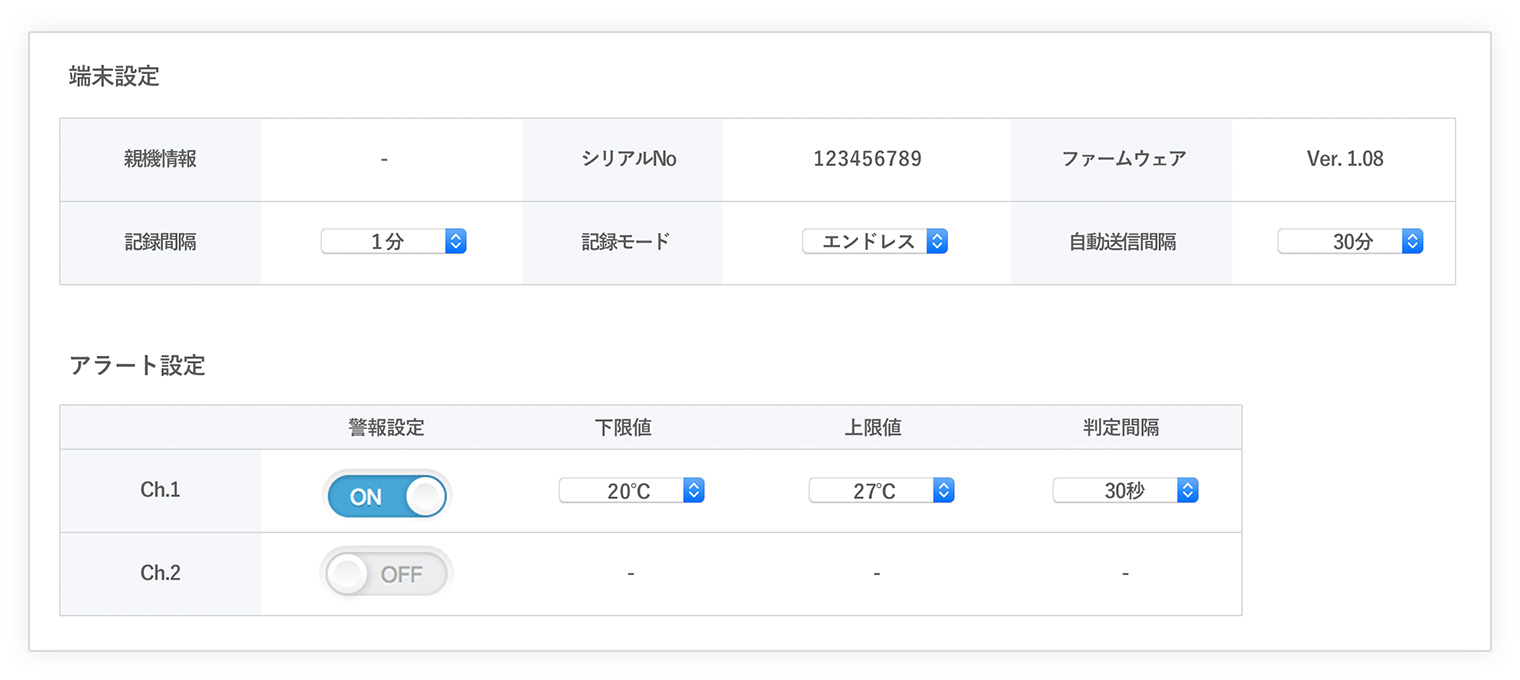
例:TR-72wf(設定項目は機器によって異なります)
アラート通知機能
アラート設定済みのおんどとりが異常を検知した場合、こちらへ表示されます。現在異常である機器、現在は正常であるが過去に異常を検知した機器、アラート通知のログを確認できます。
「確認完了」ボタンを押すと、「検知したアラート」タブでは非表示になりますが「アラートログ」タブではいつでもアラートログを確認できます。
-
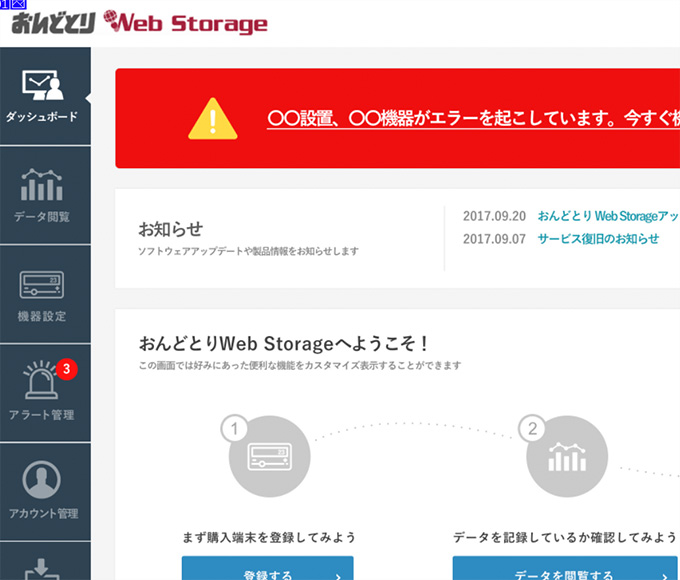
異常を検知するとページ上部とメニューにバッチを表示
-
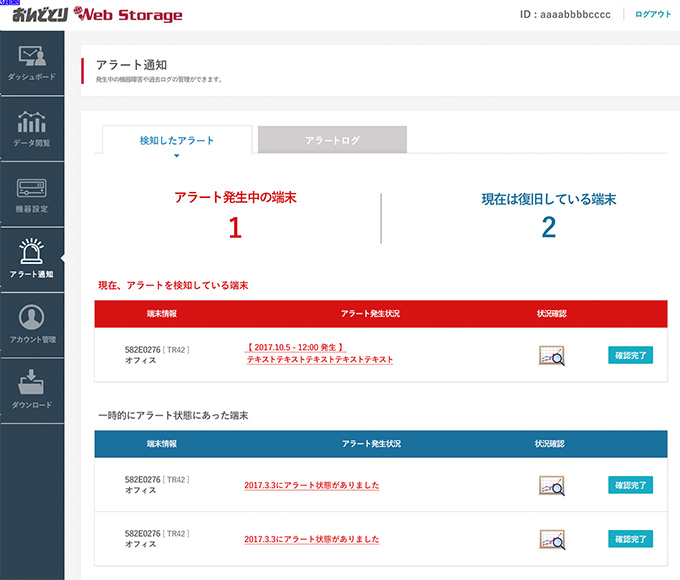
アラート発生状況からアラート内容を確認。確認が完了したら「確認完了」ボタンをクリック
-
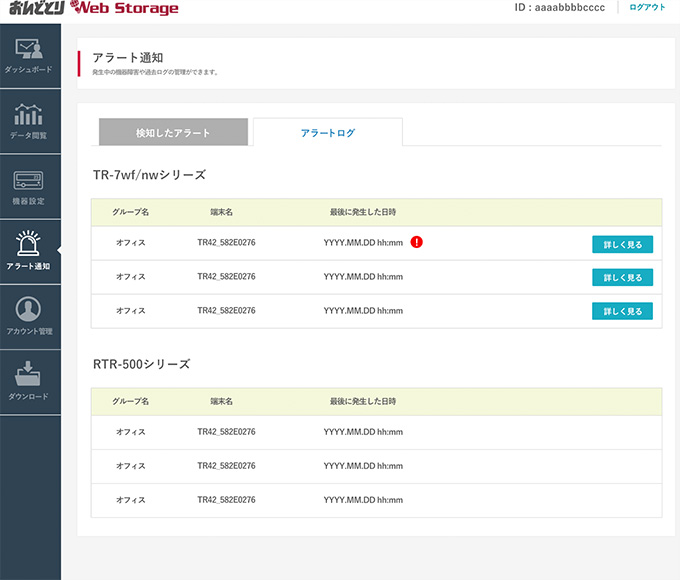
「確認完了」したアラートは、「アラートログ」タブから履歴を確認できます
アカウント管理機能
メールアドレスやパスワードの変更などはこちらで行います。機器の設定変更が行えない「閲覧用ID」の作成もこちらから。
ダウンロード機能
機器から送られてきた記録データをダウンロードできます。記録データの削除もこちらから行います。
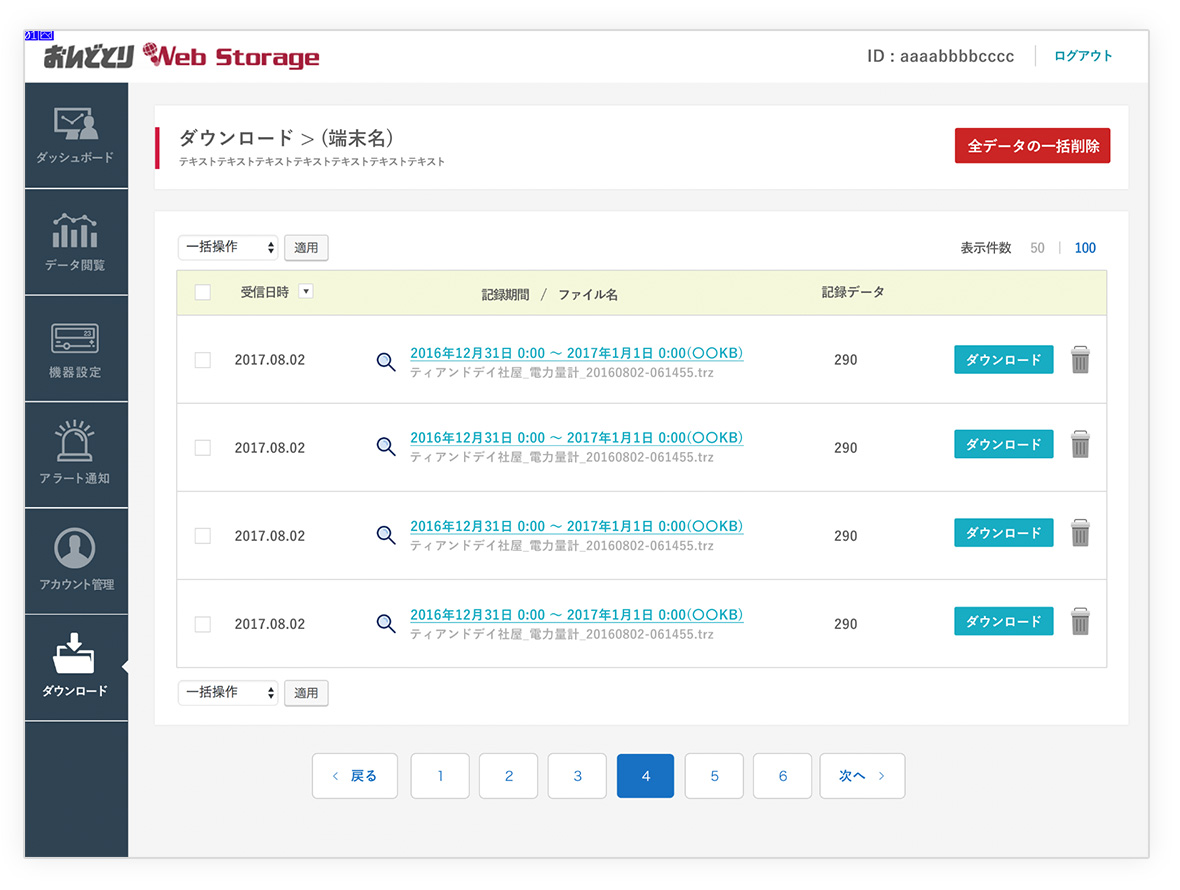
TRXファイルのダウンロードをご希望の方は各ページ下部にある 以前のデザインで開く より、旧おんどとり Web Storageへアクセスしダウンロードを行ってください。

